安装免费正式版win8系统
- 格式:doc
- 大小:7.11 MB
- 文档页数:26

win8、win7、winxp原版iso镜像利用U盘(U盘启动)安装原滋原味的干净系统!升级包(2012.11.9)一、更新功能:支持64位的Windows XP、Windows 7、Windows 8 的iso镜像安装;安装方法与32位的iso镜像安装系统方法基本相同。
没有升级支持ghost xp iso安装功能,ghost 毕竟是他人更改过的系统镜像,与本系统原滋原味的主旨不符。
以后看大家对此功能的需求情况,可能会有更新支持。
二、升级包下载文件名称:升级包(2012.11.9).rar文件大小:222440798 字节MD5值:86E92C9F7E486A75CE555AE379D003E5下载地址:/share/link?shareid=119838&uk= 1781039924三、安装方法1、已经下载安装了我的完整版系统(257楼提供的)并已经利用其制作好了启动U盘的朋友,将下载好的升级包内的文件解压到U盘boot文件夹内(如果提示是否覆盖原有文件,请直接覆盖替换原有文件)即可。
2、全新安装的朋友,请直接下载iso镜像系统安装及维护系统正式版v1.00(U盘版)。
按照257楼的方法部署U盘,然后直接将解压包内的文件解压到启动分区即可。
正式版(U盘版)文件名:iso 镜像系统安装及维护系统正式版v1.00(U盘版).zip文件大小:597805004 字节MD5值:D810C30E203C3B43055A730E979774E2下载地址:/share/link?shareid=120023&uk= 1781039924最后,还是上几个图:windows安装启动菜单:64位iso镜像安装启动画面:特别说明:有需要完整教程的朋友,请留下你的邮箱地址。
★ 多谢关注★2012.11.10补充内容(2012-10-19 21:31):PQBW软件特点:自动激活并去除隐藏你选择的分区,同时自动隐藏其他主分区。

NT6HDD I NS T ALLER-简单易用的硬盘安装WIN8、WIN7、2008系统软件(附图文说明)在大家都比较喜欢硬盘直接安装系统,比起使用光驱它更快速,光盘经过多次使用难免会有划痕啥的,有时候系统安装到一半莫名其妙的出现无法读取文件那样非常的郁闷,而硬盘直接安装系统从硬盘里直接读取系统安装文件速度远远快读取光盘的速度。
@X IACB NT6HDD I NSTALLER是一款硬盘安装WIN7/WIN8/2008软件软件,体积不大且简单易用,可以帮助你安装纯净的系统也能够让你多系统运行于一台电脑。
使用NT6HDD I NSTALLER安装系统免费你刻录光盘的话费,无需输入复杂的命令,支持32位于64位系统也能够在PE 下运行,实在是安装系统的必备神器。
NT6HDD I NSTALLER更新到3.1.2版:去除纯键盘控制模与操作模块,修正一个少数系统无法使用NT6HDD I NSTALLER的BUG。
硬盘安装WIN7、WIN8、2008R2教程∙使用解压软件将ISO镜像文件解压到任一非系统分区的根目录下,也可以用虚拟光驱提取镜像文件中的内容。
∙在当系统中安装NT6 H DD I NS T ALLER,重启你的计算机选择NT6 HDD I NS T ALLER引导菜单后自动进入系统安装界面。
∙安装操作与平时使用光盘安装一样,装在其它分区上可成双系统并存、格式化C盘安装可安装成纯净的单系统。
硬盘安装VISTA、2008教程∙使用解压软件将ISO镜像文件解压到任一非系统分区的根目录下,也可以用虚拟光驱提取镜像文件中的内容。
∙在当系统中安装NT6 H DD I NS T ALLER,重启你的计算机选择NT6 HDD I NS T ALLER引导菜单后自动进入系统安装界面。
前两个步骤与硬盘安装WIN7、WIN8、2008R2相同,关键是第三步∙在这里不要立即开始安装,先用鼠标选择左下角的“修复计算机”菜单,这里如果提示修复启动项,请选择“否”,搜索硬盘系统后出现已安装系统的话点中间空白处,使出现的旧系统栏不要变成蓝色,再选择“命令提示符”,如在前期准备中安装程序放在F盘,则:F:\SO URC E S\S ETUP回车,再回到上面的第三步骤即可。
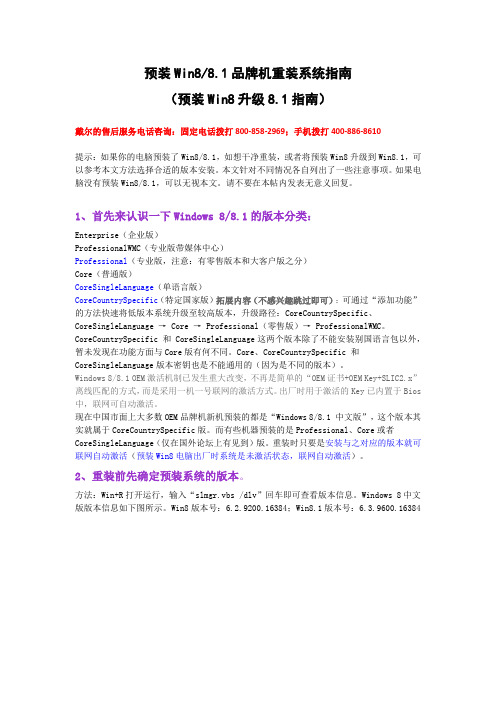
预装Win8/8.1品牌机重装系统指南(预装Win8升级8.1指南)戴尔的售后服务电话咨询:固定电话拨打800-858-2969;手机拨打400-886-8610提示:如果你的电脑预装了Win8/8.1,如想干净重装,或者将预装Win8升级到Win8.1,可以参考本文方法选择合适的版本安装。
本文针对不同情况各自列出了一些注意事项。
如果电脑没有预装Win8/8.1,可以无视本文。
请不要在本帖内发表无意义回复。
1、首先来认识一下Windows 8/8.1的版本分类:Enterprise(企业版)ProfessionalWMC(专业版带媒体中心)Professional(专业版,注意:有零售版本和大客户版之分)Core(普通版)CoreSingleLanguage(单语言版)CoreCountrySpecific(特定国家版)拓展内容(不感兴趣跳过即可):可通过“添加功能”的方法快速将低版本系统升级至较高版本,升级路径:CoreCountrySpecific、CoreSingleLanguage → Core → Professional(零售版)→ ProfessionalWMC。
CoreCountrySpecific 和 CoreSingleLanguage这两个版本除了不能安装别国语言包以外,暂未发现在功能方面与Core版有何不同。
Core、CoreCountrySpecific 和CoreSingleLanguage版本密钥也是不能通用的(因为是不同的版本)。
Windows 8/8.1 OEM激活机制已发生重大改变,不再是简单的“OEM证书+OEM Key+SLIC2.x”离线匹配的方式,而是采用一机一号联网的激活方式。
出厂时用于激活的Key已内置于Bios 中,联网可自动激活。
现在中国市面上大多数OEM品牌机新机预装的都是“Windows 8/8.1 中文版”,这个版本其实就属于CoreCountrySpecific版。

win8没有光盘时如何重装系统?win8
重装系统的解决方案 -电脑资料win8没有光盘时如何重装系统?这是很多人都会遇到的问题,
win8没有光盘时如何重装系统?win8重装系统的解决方案。
Windows 8系统时没有光盘会很麻烦。
这时候我们可以使用Windows 8系统自带的“Windows 7 文件恢复”功能来自行制作恢复光盘或将镜像备份到移动硬盘中来解决问题。
下面是具体的解决方案。
win8重装系统的解决方案
1. 打开Windows 8的控制面板,找到“Windows 7文件恢复”选项;
2. 双击进入后,出现如下界面:
3. 选择“创建系统映像”;
此时可以选择将Win8的系统镜像备份在移动硬盘、在一张或多张DVD上或在网络上。
根据系统的大小,若备份在光盘上需要多张光盘。
我们以备份在移动硬盘上为例,
选择备份介质后,将会出现选择需要备份的分区;
选择好需要备份的分区后,点击下一步;
点击开始备份后进行备份;
4. 备份完成后,会出现“是否创建系统修复光盘”提示。
选择"是",创建系统修复光盘;
完成后,自行创建Windows 8 系统备份镜像成功,
电脑资料
《win8没有光盘时如何重装系统?win8重装系统的解决方案》。
如何恢复:
开机F12选择光驱引导,将系统修复光盘放入; 选择中文;
选择疑难解答;
点击高级选项;
选择高级选项中的“系统映像恢复”;
选择移动硬盘中的备份,点击下一步;
恢复前一定要备份硬盘上的数据。
恢复完成后提示重启;。

Win7 win8系统简易安装教程---适用于小白鉴于群内经常有小白询问系统安装下载问题,特制作此教程,原版系统从下载到安装全部步骤,此处指列出原版系统下载地址及两种简易安装方法---需要用到的程序--魔方----驱动精灵(万能网卡版)部分资料图片来源于软媒Win7系统下载地址Windows 7 With SP1 32位简体中文旗舰版cn_windows_7_ultimate_with_sp1_x86_dvd_u_677486.iso (2.47 GB)文件名cn_windows_7_ultimate_with_sp1_x86_dvd_u_677486.isoSHA1:B92119F5B732ECE1C0850EDA30134536E18CCCE7 ISO/CRC:76101970Windows 7 With SP1 64位简体中文旗舰版cn_windows_7_ultimate_with_sp1_x64_dvd_u_677408.iso (3.19 GB)文件名cn_windows_7_ultimate_with_sp1_x64_dvd_u_677408.isoSHA1: 2CE0B2DB34D76ED3F697CE148CB7594432405E23 ISO/CRC: 69F54CA4Windows 7 With SP1 32位简体中文企业版cn_windows_7_enterprise_with_sp1_x86_dvd_u_677716.iso (2.33 GB)文件名cn_windows_7_enterprise_with_sp1_x86_dvd_u_677716.isoSHA1: C488B3D72DDC4AC63BCDCA36820BB986A1E670AC ISO/CRC: 37634DFBWindows 7 With SP1 64位简体中文企业版cn_windows_7_enterprise_with_sp1_x64_dvd_u_677685.iso (3.04 GB)文件名cn_windows_7_enterprise_with_sp1_x64_dvd_u_677685.isoSHA1: 9BA5E85596C2F25BE59F7E96139D83D4CB261A62 ISO/CRC: E482D599Windows 7 With SP1 32位简体中文专业版cn_windows_7_professional_with_sp1_x86_dvd_u_677162.iso (2.47 GB)文件名cn_windows_7_professional_with_sp1_x86_dvd_u_677162.isoSHA1:7BB512B6AF82632D6B080C1E9C3C10CD0C738F0E ISO/CRC:42B02372Windows 7 With SP1 64位简体中文专业版cn_windows_7_professional_with_sp1_x64_dvd_u_677031.iso (3.19 GB)文件名cn_windows_7_professional_with_sp1_x64_dvd_u_677031.isoSHA1:9B57E67888434C24DD683968A3CE2C72755AB148 ISO/CRC:3552D567Windows 7 With SP1 32位简体中文专业版 -VL版cn_windows_7_professional_with_sp1_vl_build_x86_dvd_u_677939.iso (2.33 GB)文件名cn_windows_7_professional_with_sp1_vl_build_x86_dvd_u_677939.isoSHA1: 27AE9FBAF9EE076F50F153353E42A3BE74A61FAB ISO/CRC: 9200DACDWindows 7 With SP1 64位简体中文专业版 -VL版cn_windows_7_professional_with_sp1_vl_build_x64_dvd_u_677816.iso (3.04 GB)文件名cn_windows_7_professional_with_sp1_vl_build_x64_dvd_u_677816.iso SHA1: 647B26479A3A46C078F5B1364A89003A31F4AADA ISO/CRC: 2FCDFA32Win8.1系统下载地址Windows 8.1 with Update 安装密钥核心版:334NH-RXG76-64THK-C7CKG-D3VPT专业版:XHQ8N-C3MCJ-RQXB6-WCHYG-C9WKBWindows 8.1 with Update 64位核心版+专业版(简体中文)文件名:cn_windows_8.1_with_update_x64_dvd_4048046.isoSHA1:F44B2BBD1F6F243DAAE172FA8C1DB342CB98EDAAed2k下载:cn_windows_8.1_with_update_x64_dvd_4048046.iso (4 GB)Windows 8.1 with Update 32位核心版+专业版(简体中文)文件名:cn_windows_8.1_with_update_x86_dvd_4048000.isoSHA1:1AE3D04309885ED258981310CE90E3DA67B7D9B1ed2k下载:cn_windows_8.1_with_update_x86_dvd_4048000.iso (2.99 GB)Windows 8.1 with Update 64位企业版(简体中文)文件名:cn_windows_8.1_enterprise_with_update_x64_dvd_4048578.isoSHA1:2D9BFE965AE0206860EFFA23C2E6C7FAE1241303ed2k下载:cn_windows_8.1_enterprise_with_update_x64_dvd_4048578.iso (3.86 GB)Windows 8.1 with Update 32位企业版(简体中文)文件名:cn_windows_8.1_enterprise_with_update_x86_dvd_4050277.isoSHA1:8070AD9A7E0CDC210AEB5F0CBF54021EA53B3DA5ed2k下载:cn_windows_8.1_enterprise_with_update_x86_dvd_4050277.iso (2.88 GB)Windows 8.1 with Update 64位大客户专业版(简体中文)文件名:cn_windows_8.1_professional_vl_with_update_x64_dvd_4050293.isoSHA1:BD1B866707D07C6A460E6AD6E1124782F16ABC60ed2k下载:cn_windows_8.1_professional_vl_with_update_x64_dvd_4050293.iso (3.85 GB)Windows 8.1 with Update 32位大客户专业版(简体中文)文件名:cn_windows_8.1_professional_vl_with_update_x86_dvd_4048630.isoSHA1:FECD698316EB602A566FCF7F1F2172BFF9BC7713ed2k下载:cn_windows_8.1_professional_vl_with_update_x86_dvd_4048630.iso (2.87 GB)/以上皆为原版镜像下载地址,下载完成后最好先使用魔方文件校验工具校验文件的SHA1值。
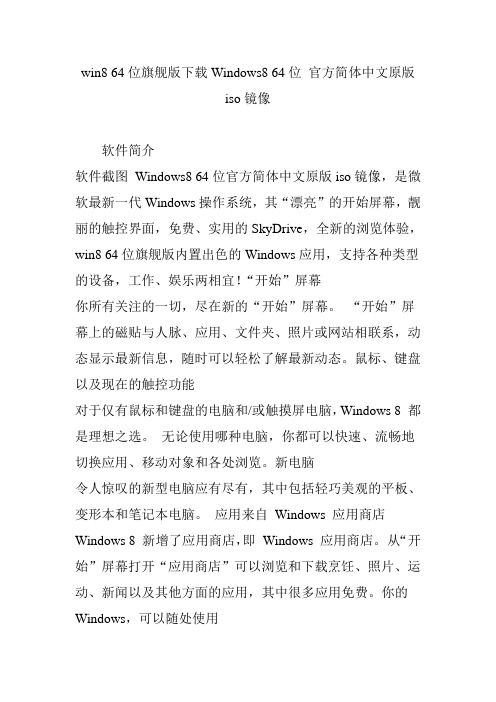
win8 64位旗舰版下载Windows8 64位官方简体中文原版iso镜像软件简介软件截图Windows8 64位官方简体中文原版iso镜像,是微软最新一代Windows操作系统,其“漂亮”的开始屏幕,靓丽的触控界面,免费、实用的SkyDrive,全新的浏览体验,win8 64位旗舰版内置出色的Windows应用,支持各种类型的设备,工作、娱乐两相宜!“开始”屏幕你所有关注的一切,尽在新的“开始”屏幕。
“开始”屏幕上的磁贴与人脉、应用、文件夹、照片或网站相联系,动态显示最新信息,随时可以轻松了解最新动态。
鼠标、键盘以及现在的触控功能对于仅有鼠标和键盘的电脑和/或触摸屏电脑,Windows 8 都是理想之选。
无论使用哪种电脑,你都可以快速、流畅地切换应用、移动对象和各处浏览。
新电脑令人惊叹的新型电脑应有尽有,其中包括轻巧美观的平板、变形本和笔记本电脑。
应用来自Windows 应用商店Windows 8 新增了应用商店,即Windows 应用商店。
从“开始”屏幕打开“应用商店”可以浏览和下载烹饪、照片、运动、新闻以及其他方面的应用,其中很多应用免费。
你的Windows,可以随处使用用你的Microsoft 帐户登录自己任何一台运行Windows 8的电脑,即可看到你自己的桌面背景、显示首选项和设置。
桌面你熟悉的桌面(任务栏、文件夹和图标)不仅保留了下来,甚至比以前更好:新增一个任务栏,文件管理更为简单。
安全性通过Windows Defender、Windows 防火墙和Windows Update 使系统保持最新并更加安全。
速度Windows 8 与Windows 7 相比,启动更快、应用切换更快、能效更高。
任何地方,与你同行通过云轻松地同步图片、文件和设置,因此几乎随处都可访问所需的内容。
娱乐与工作兼顾Windows 8 可快捷地浏览网页、观看电影、玩游戏、润色简历、创作精彩的演示文稿,一台电脑就能做到这一切。

Windows 8系统正式版下载+安装+激活+备份一体化教程Windows 8共有5个版本,依次为Windows 8中国版、Windows 8核心板、Windows 8专业版、Windows 8企业版、Windows 8 RT。
其中Windows 8中国版是一个专供中国市场的版本,价格方面或许会非常便宜;Windows 8 RT 是用于平板电脑,台式机和笔记本用户不能使用。
Windows 8 各个版本区别对比建议安装大家安装Windows 8专业版和Windows 8企业版。
一、Windows 8下载下面附上中文版的下载链接,其它版本请去“MSDN-我告诉你”,网址:/。
1.Windows 8:包含零售专业版、核心版32位:ed2k://|file|cn_windows_8_x86_dvd_915414.iso|2679801856|9AF10141BFD61BC66D9D6 459758D7749|/64位:ed2k://|file|cn_windows_8_x64_dvd_915407.iso|3652950016|5C7F8C212BD3A18278665 63773A431C2|/注:该版本包含零售专业版和核心版,根据安装密钥的不同而安装不同版本的Windows 8。
以下为安装密钥,非激活密钥。
Windows 8 核心版:FB4WR-32NVD-4RW79-XQFWH-CYQG3Windows 8 专业版:NG4HW-VH26C-733KW-K6F98-J8CK42. Windows 8 专业版:批量授权专业版32位:ed2k://|file|cn_windows_8_pro_vl_x86_dvd_917720.iso|2595137536|E87CEF7B8B4EFB 12B0A7397795209301|/64位:ed2k://|file|cn_windows_8_pro_vl_x64_dvd_917773.iso|3558014976|7956620A80428F37 D4F2989CB5CF3B5A|/注:该版本的安装时无需输入安装密钥;专业版的“批量授权版和零售版”区别:功能完全一样,只是授权方式不同。


安装win8系统图文详解
安装win8系统图文详解
对于我们来说,使用光盘进行win8安装的时代已经过去了。
利用光驱来安装win8系统是在xp盛行的时候流行的安装方式,现在流行的是U盘重装Windows8方法,省时又省力。
利用U盘制作工具安装win8系统就是制作好一个U盘启动盘,然后进行U盘重装Windows8,不过在Windows8安装之前,请记得备份好U盘和电脑桌面上的重要文件。
安装win8系统准备工作:①.准备好一个4G左右内存的U盘进行制作U盘启动盘②.下载Windows8系统镜像文件(注:在重装Windows8系统之前把电脑上重要的文件数据备份起来)
安装win8系统详细步骤:
将下载好的Windows8系统镜像文件存放在到系统之家U盘里。
复制好Windows8系统文件之后重启电脑。
当电脑开机启动出现画面时,连续按键盘上的启动键,然后通过键盘上的方向键将选择u 盘,然后按下回车键进入到系统之家U盘主菜单画面,下面提供一下U盘启动快捷键查询表格给大家!
使用对应的快捷键进入到主菜单画面时,选择【01】的.选项,并按下回车键进入到系统之家winpe系统。
进入到系统桌面后,我们对应选择勾选c盘就可以了。
弹出下面的提示窗口时,直接点击“确定”按钮可立即进入到安装win8系统的步骤了。
接着,pe工具正在将系统文件解压到之前所指定的硬盘分区当中,结束时在弹出的提示窗口中我们只要点击“确定”按钮就可以重启电脑了。
到这里,电脑会自动完成重装win8的过程,直到电脑重启后进入到系统桌面。
当你到这里的时候,恭喜你,用U盘Windows8安装系统成功完成了,一个全新的Windows系统又降落到你的电脑桌面前了。
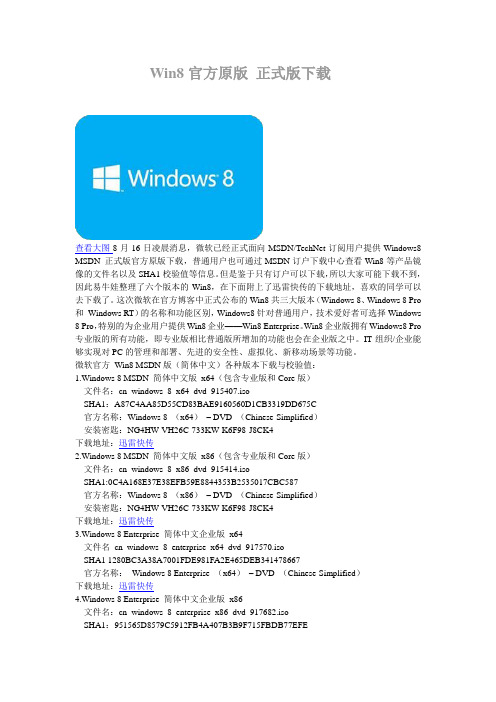
Win8官方原版正式版下载查看大图8月16日凌晨消息,微软已经正式面向MSDN/TechNet订阅用户提供Windows8 MSDN 正式版官方原版下载,普通用户也可通过MSDN订户下载中心查看Win8等产品镜像的文件名以及SHA1校验值等信息。
但是鉴于只有订户可以下载,所以大家可能下载不到,因此易牛娃整理了六个版本的Win8,在下面附上了迅雷快传的下载地址,喜欢的同学可以去下载了。
这次微软在官方博客中正式公布的Win8共三大版本(Windows 8、Windows 8 Pro 和Windows RT)的名称和功能区别,Windows8针对普通用户,技术爱好者可选择Windows 8 Pro,特别的为企业用户提供Win8企业——Win8 Enterprise。
Win8企业版拥有Windows8 Pro 专业版的所有功能,即专业版相比普通版所增加的功能也会在企业版之中。
IT组织/企业能够实现对PC的管理和部署、先进的安全性、虚拟化、新移动场景等功能。
微软官方Win8 MSDN版(简体中文)各种版本下载与校验值:1.Windows 8 MSDN 简体中文版x64(包含专业版和Core版)文件名:cn_windows_8_x64_dvd_915407.isoSHA1:A87C4AA85D55CD83BAE9160560D1CB3319DD675C官方名称:Windows 8 (x64)– DVD (Chinese-Simplified)安装密匙:NG4HW-VH26C-733KW-K6F98-J8CK4下载地址:迅雷快传2.Windows 8 MSDN 简体中文版x86(包含专业版和Core版)文件名:cn_windows_8_x86_dvd_915414.isoSHA1:0C4A168E37E38EFB59E8844353B2535017CBC587官方名称:Windows 8 (x86)– DVD (Chinese-Simplified)安装密匙:NG4HW-VH26C-733KW-K6F98-J8CK4下载地址:迅雷快传3.Windows 8 Enterprise 简体中文企业版x64文件名cn_windows_8_enterprise_x64_dvd_917570.isoSHA1 1280BC3A38A7001FDE981FA2E465DEB341478667官方名称:Windows 8 Enterprise (x64)– DVD (Chinese-Simplified)下载地址:迅雷快传4.Windows 8 Enterprise 简体中文企业版x86文件名:cn_windows_8_enterprise_x86_dvd_917682.isoSHA1:951565D8579C5912FB4A407B3B9F715FBDB77EFE官方名称:Windows 8 Enterprise (x86)– DVD (Chinese-Simplified)下载地址:迅雷快传5.Windows 8 Pro VL 简体中文专业版x64(批量授权版)文件名:cn_windows_8_pro_vl_x64_dvd_917773.isoSHA1:9C4EC9FC4FB561F841E22256BC9DEA6D9D6611FF官方名称:Windows 8 Pro VL (x64)– DVD (Chinese-Simplified)下载地址:迅雷快传6.Windows 8 Pro VL 简体中文专业版x86(批量授权版)文件名:cn_windows_8_pro_vl_x86_dvd_917720.isoSHA1:EEEF3C3F6F05115C7F7C9C1D19D6A6A6418B5059官方名称:Windows 8 Pro VL (x86)– DVD (Chinese-Simplified)下载地址:迅雷快传压缩包统一解压密码:。

W i n8破解绝对有效(另附上破解工具,本人亲测)此文和工具皆来自互联网首次装WIN8,安装过程中安装密钥首次装WIN8,安装过程中要输入安装密钥各种版本密钥如下,总有你需要的一种:Windows 8密匙- BN3D2-R7TKB-3YPBD-8DRP2-27GG4Windows 8 N N版密匙- 8N2M2-HWPGY-7PGT9-HGDD8-GVGGYWindows 8 RT(ARM)正式版密匙- DXHJF-N9KQX-MFPVR-GHGQK-Y7RKVWindows 8 Professional 密匙- NG4HW-VH26C-733KW-K6F98-J8CK4Windows 8 Professional N 密匙- XCVCF-2NXM9-723PB-MHCB7-2RYQQWindows 8 Professional with WMC 密匙- GNBB8-YVD74-QJHX6-27H4K-8QHDGWindows 8 Enterprise密匙- 32JNW-9KQ84-P47T8-D8GGY-CWCK7Windows 8 Enterprise N密匙- JMNMF-RHW7P-DMY6X-RF3DR-X2BQTWindows Server 2012 Standard密匙- XC9B7-NBPP2-83J2H-RHMBY-92BT4Windows Server 2012 Datacenter密匙- 48HP8-DN98B-MYWDG-T2DCC-8W83PWindows Server MultiPoint Standard密匙- HM7DN-YVMH3-46JC3-XYTG7-CYQJJ Windows Server MultiPoint Premium 密匙- XNH6W-2V9GX-RGJ4K-Y8X6F-QGJ2GWIN8各版本密钥windows 8标准版30天试用安装密钥:BN3D2-R7TKB-3YPBD-8DRP2-27GG4windows 8专业零售版30天试用安装密钥:XKY4K-2NRWR-8F6P2-448RF-CRYQH专业版的安装密钥(30天试用)是NG4HW-VH26C-733KW-K6F98-J8CK4DNJXJ-7XBW8-2378T-X22TX-BKG7J2GRXF-DMN2D-6C7W9-3BPRD-JTT7JNWVW8-8HK7M-CTK8H-F9J9Y-DM9VJBTNYC-XCF8K-BK34M-6YK6M-QJWX8PNKP9-HB6H8-4G8W3-6FF76-72V3WJFNH9-JF2JX-RMVWB-KF6QB-6VFDWKYVYP-23NTR-DKKGV-PV4X7-R873W8JP74-NFCKY-49KW4-PDR9F-K4MQW9NDJC-WXBJ6-VKHHM-YWR4K-JW73W JJNBR-3YQMV-3QC8J-VK4DF-7H2K89NCK2-XPC9M-VT782-8KRGC-Q3RDW KNTPK-7MWYF-QFBMH-DHFDD-KKR98Q4XHB-HKNGQ-2WHR4-DT4KF-Q9G7J BQV4N-X2DCW-9CH3J-XCH86-68WX874N3T-3C88B-QTX44-TBW4F-CRXVJQ7GYN-7WB2W-XT62T-KXH4W-JFCK84PKN6-G72FH-HVJDY-M6P8Q-6267J2HD8C-NT3QF-HYWWT-2GY9B-B4CK8K8WRD-NY7CJ-KH9YQ-84RTP-7B9VJ48Y7N-634YY-R833X-36T42-YKG7J2HYGN-8647P-XJ3TY-HM6P9-4JKVJ PNK8B-G4WJ8-6T78D-TF39K-BKG7J4N42J-YJKWB-DYVBP-KYPK2-BW73WP22X2-KN2WD-994WB-QKPPC-BR8X8B2CX4-KDNCT-RFTH8-6J98Q-2WBQW VMNVQ-VH6XM-GCYW7-4X8VM-8FDG3M2XN7-4PT2W-H8GJF-X7D9Y-MY2KQQ9QX3-BNJ4R-WVGMC-RJK89-XKT638N4QH-2WT9H-T7GRF-3JBKY-DPBQDPW39T-8NHVC-JGCJD-CYB6F-F6V3DWindows 8 Pro零售版密钥:DWV49-3GN3Q-4XMT7-QR9FQ-KKT67N4WY8-DVW92-GM8WF-CG872-HH3G7J6FW2-HQNPJ-HBB6H-K9VTY-2PKT7 MMRNH-BMB4F-87JR9-D72RY-MY2KV76NDP-PD4JT-6Q4JV-HCDKT-P7F9VYY8FN-22WHK-MVQKP-PDX29-P34DHX7B3J-GNVTB-QB8D2-JKC48-BWMQHFNV82-RR446-JC3R9-6C4WC-D6667VY9Q4-6HN66-2XKKK-JP72K-MG667J2HNC-BGC8H-4CY69-K3784-84YQHRB29C-D6NRY-BYVG3-HQ6TP-7CBQHW6V3Y-NCMH2-4X3Y8-2DTBB-X4PKV WHK3K-N482H-BTY8Q-MKFJ9-3RPKVN9DCG-TBM98-R2GGF-6B6GF-QGJXVDX6QP-7N6J4-7T247-TYCW6-RRDG7T2NRP-MWCYQ-TJHD6-KF69K-T8XT7NC2CV-P7Q6H-QM9CJ-DXRCV-X73G77F3P2-NV6JH-BPWP7-RVHFF-9WXT7G8BND-4G737-GQM3W-FWH82-2DG67T8CHN-XJQFC-72PCQ-KDR2Q-XHF9VPKNXG-QK8QG-CHKFD-4PPMX-JW8XV RN84G-HFRTT-M3D7G-JVWHV-X73G7 MQN4Y-CCKBW-WDH4V-RQ84W-XWXT7 W93NP-RQJTC-BVKKY-VDBQK-V2WXV YGMNF-FJG92-8J2V6-TBT8P-BR9T7 4MKTX-N2GM8-QQR26-V74GM-B4DG7 FJFNG-QWTD6-C9XG7-RQXKG-PDG67 MP64N-7KHDM-JJBTW-4TRKR-W8CKV T63QP-JN24K-VCY8P-B7FHV-FJMQH T6HNG-PFKX9-FQVTG-WB99H-VT667 967N4-R7KXM-CJKJB-BHGCW-CPKT7 RRYGR-8JNBY-V2RJ9-TJP4P-749T7 ND8P2-BD2PB-DD8HM-2926R-CRYQH F8X33-CNV3F-RH7MY-C73YT-XP73H BDDNV-BQ27P-9P9JJ-BQJ96-KTJXV KNTGM-BGJCJ-BPH3X-XX8V4-K4PKV CDQND-9X68R-RRFYH-8G28W-82KT7 7HBX7-N6WK2-PF9HY-QVD2M-JK49V 4NMMK-QJH7K-F38H2-FQJ24-2J8XV HNRGD-JP8FC-6F6CY-2XHYY-RCWXV KQWNF-XPMXP-HDK3M-GBV69-Y7RDH F2M4V-KFNB7-9VVTW-MVRBQ-BG667 VHNT7-CPRFX-7FRVJ-T8GVM-8FDG7 GPTCC-XN297-PVGY7-J8FQY-JK49V HV3TW-MMNBG-X99YX-XV8TJ-2GV3H 2GVN8-TV3C2-K3YM7-MMRVM-BBFDH 84NRV-6CJR6-DBDXH-FYTBF-4X49V CR8NP-K37C3-MPD6Q-MBDDY-8FDG7 39DQ2-N4FYQ-GCY6F-JX8QR-TVF9V Q4NBQ-3DRJD-777XK-MJHDC-749T7 D32KW-GNPBK-CV3TW-6TB2W-K2BQH NBWPK-K86W9-27TX3-BQ7RB-KD4DH 2NF99-CQRYR-G6PQ9-WYGJ7-8HRDH F7BDM-KTNRW-7CYQP-V98KC-W2KT7 4JKWV-MNJCY-8MW3Q-VJYGP-DC73H FFX8D-N3WMV-GM6RF-9YRCJ-82KT7 2CMGK-NMW4P-B846H-YXR6P-27F9V D2GBF-NGBW4-QQRGG-W38YB-BBFDH NTVHT-YF2M4-J9FJG-BJD66-YG667 GBJJV-YNF4T-R6222-KDBXF-CRYQH 3NHJ7-3WWQK-4RFTH-8FHJY-PRYQH 988NM-XKXT9-7YFWH-H2Q3Q-C34DH TGXN4-BPPYC-TJYMH-3WXFK-4JMQH N9C46-MKKKR-2TTT8-FJCJP-4RDG72VTNH-323J4-BWP98-TX9JR-FCWXVD7KN2-CBVPG-BC7YC-9JDVJ-YPWXV3MHNP-V3YQ3-6XJYK-9P93C-749T3 Core48H7B-NXQ2P-YKBY6-BP74B-QJXT3 Core7RN69-T7DTK-WD2GF-R3MJQ-RJMQD Core8N4QH-2WT9H-T7GRF-3JBKY-DPBQD CoreBQHHR-NW8GW-4MBJ8-YVJK6-KTJXQ CoreCNFQR-GK8CG-KC4BH-J2MWT-GMQG3 CoreCYNH7-6J6VG-28CT6-4YGY3-488XQ CoreFN426-MCYJY-28X86-3XPD8-K2BQD CoreFWNFB-C28XG-FHKMF-WPC6J-K2BQD CoreHYTMK-MN4HC-H3T2G-CBGQR-X2BQD CoreM2XN7-4PT2W-H8GJF-X7D9Y-MY2KQ CoreNYTKV-4QX68-KH34F-XTQ7H-3JXT3 CorePW39T-8NHVC-JGCJD-CYB6F-F6V3D CoreQ9QX3-BNJ4R-WVGMC-RJK89-XKT63 CoreRM96G-CWNFV-7RX24-D4THG-Y949Q CoreVMNVQ-VH6XM-GCYW7-4X8VM-8FDG3 CoreVR9W4-3NMR2-63GV3-P3J2D-973G3 Core2GVN8-TV3C2-K3YM7-MMRVM-BBFDH Professional 4NMMK-QJH7K-F38H2-FQJ24-2J8XV Professional 76NDP-PD4JT-6Q4JV-HCDKT-P7F9V Professional 7HBX7-N6WK2-PF9HY-QVD2M-JK49V Professional 84NRV-6CJR6-DBDXH-FYTBF-4X49V Professional 967N4-R7KXM-CJKJB-BHGCW-CPKT7 Professional BDDNV-BQ27P-9P9JJ-BQJ96-KTJXV Professional CDQND-9X68R-RRFYH-8G28W-82KT7 Professional DWV49-3GN3Q-4XMT7-QR9FQ-KKT67 Professional F2M4V-KFNB7-9VVTW-MVRBQ-BG667 Professional F8X33-CNV3F-RH7MY-C73YT-XP73H Professional GPTCC-XN297-PVGY7-J8FQY-JK49V Professional HV3TW-MMNBG-X99YX-XV8TJ-2GV3H Professional J6FW2-HQNPJ-HBB6H-K9VTY-2PKT7 Professional KQWNF-XPMXP-HDK3M-GBV69-Y7RDH Professional MMRNH-BMB4F-87JR9-D72RY-MY2KV Professional N4WY8-DVW92-GM8WF-CG872-HH3G7 Professional ND8P2-BD2PB-DD8HM-2926R-CRYQH Professional RRYGR-8JNBY-V2RJ9-TJP4P-749T7 Professional VHNT7-CPRFX-7FRVJ-T8GVM-8FDG7 ProfessionalW i nd o w s8激活工具 永久激活 (适合w i n。

Windows8安装(两种方法,超实用)Windows8开发者预览版终于发布!想知道怎么下载Win8怎么安装Win8?有没有Win8安装教程?如果你想体验Win8的魅力,那就马上去下载吧!然而,Win8安装并不是一件容易活,首先要确定电脑能否支持Win8(能安装Win7的电脑都能安装Win8)。
如果想在虚拟机上安装,那比较遗憾的情况就是,在Windows平台上使用的虚拟机多数都安装不上(反正笔者身边的几个同事在虚拟机上安装Win8全都失败了)。
下载Win8和Win8的系统要求无论是那种安装方式,首先得下载Win8的系统镜像才行。
网友可以直接点击下面的下载链接进入Win8下载首页。
在这里,笔者推荐优先下载 2.8G的Windows 8Windows 8 Developer Preview works great on the same hardware that powers Windows Vista and Windows 7(Win8的系统要求跟Win7和Vista的一样)# 1 GHz or faster 32-bit (x86) or 64-bit (x64) processor(1G主频以上的CPU)# 1 GB RAM (32-bit) or 2 GB RAM (64-bit)(最低要求1G内存,建议2G以上)# 16 GB available hard disk space (32-bit) or 20 GB (64-bit)(系统盘在16G以上)# DirectX 9 graphics device with WDDM 1.0 or higher driver(Direct 9以上的显卡)# Taking advantage of touch input requires a screen that supports multi-touch (如果想使用触控功能需要支持触控的显示屏)1.安装Win8的第一种方法——在Win7里直接安装!在Win7里直接安装Win8是最简单的方法。

windows8.1安装教程win8.1系统怎么安装?应该有很多朋友不知道怎么安装win8系统,都在找windows8.1安装教程,下面店铺为大家分享下win8.1系统安装教程。
windows8.1安装教程安装win8.1需要的工具1.U盘一个大于500M的U盘都可以2win8.1原版系统3.通用PE工具4.win8.1激活工具一、制作U盘PE系统1.首先制作U盘启动盘,在很早以前用U盘安装系统都是DOS系统,后来出现了PE系统,所谓的PE系统就是精简版的windows系统,最出名的是扬州老毛桃的只有一百多M的PE系统,这个是最出名的PE系统了稳定方便而且功能强大,让我们真正的开始摆脱成本高、容易出错、比较多余的光驱,开始真正用U盘方便的安装系统了。
但是后来win7和win7都改变了安装部署方法,而老毛桃后来没有更新了,所以直接用老毛桃PE安装win7和win8都不行了,但是后来各种高手制作的不同内核的PE系统,特别推荐通用PE系统。
本系统真正的win8内核制作,稳定功能强大,而且界面非常漂亮。
2.下载通用PE系统,然后安装到电脑上。
这时候把U盘插上会自动检测出你插在电脑主机上的U盘,如下图所示,检测出我电脑上的金士顿U盘G盘。
然后点击【一键制作U 盘启动盘】(注意点击之前先把你U盘上需要的资料转移到电脑上备份起来,不然一会儿制作之前U盘会被格式化,你U盘上所有的数据都会没了)点击确定PE系统就会写入到U盘中,如上图所示,等到100%以后,会弹出一个窗口,大概的意思就是制作好了。
接下来注意的是先备份一下你的系统中的需要的资料,主要是【电脑桌面】和【我的文档】中的资料直接转移或者直接复制到D盘或者其他磁盘中。
二、用U盘PE系统引导启动电脑继续保持U盘插在电脑主机上,然后点击重启电脑,然后等电脑关闭重启过程中,不停的按键盘上的【del】键进入BOIS(根据各种品牌的主板不同有所不同的有的是按【F2】键、有的是按【F8】键、等如果不行具体的可以根据你电脑的主板品牌百度搜索某某某电脑怎么进入biso快捷键)。

Windows8汉化教程Windows8安装方法与技巧Windows8之家技巧分享:感谢Windows8论坛“郁闷的店小二”朋友的分享,本文作者分享了自己安装使用Win8的一些经验和技巧,希望能够帮助更多的朋友解决Windows 8安装,驱动安装,使用技巧等问题。
以下是原文,论坛帖子地址:点击前往论坛帖子。
试用了一天Win8,现把一些本人安装系统、驱动、使用技巧、软件兼容性和大家做个分享(1)安装系统15号终于下载完了WIN8 32位开发预览版,马上刻盘找了台机器开始安装。
整个安装过程和WIN7差别不大,感觉WIN8的封装还是沿用了WIN7。
不过开机画面有了新变化,感觉很简洁大方。
硬盘安装:接着又找了另一台机器,把下载的ISO文件解压缩到D盘,通过硬盘安装了一下,速度上快了很多。
下面分享一下步骤:首先准备地是将Windows8解压到某个硬盘下的文件夹中例如:E盘中的Windows8文件夹(e:\Windows8)现在开始安装系统了,请详细看,准备好以上,重新启动系统,开机按F8进入--修复计算机,稍等一会,系统加载中,进入后就可以看到命令符窗口,打开窗口是和DOS一样的窗口在窗口中输入你刚才解压的Windows8路劲E:/windows8/sources/setup.exe (提示:记住是'/' 不是右斜)到这里就基本差不多了,然后开始安装这种模式可以进行格式化硬盘和选择安装分区(如果有朋友想在WIN8下硬盘重装,也可以用上面这种方法,只是界面有所改变,也是开机按F8键)最后,当安装好WIN8开始配置信息时,会提示是否选择登录到WINDOWS LIVE。
如果能联网的朋友,可以试着登录此模式。
这有一点好处,简单来说有点像目前的浏览器,比如搜狗浏览器的同步收藏夹,当你重装系统或更换了机器,你的收藏夹还能通过同步找回来。
WIN8的LIVE模式登录,也会记忆你的一些操作,比如桌面壁纸,一些程度的设置。

U大师U盘装系统安装Win8正式版操作系统U大师U盘装系统 - 安装Win8免费正式版操作系统随着Win8系统的推出,越来越多的网友想尝试使用Win8系统,U大师小编今天就教大家如何玩转Win8系统,一分钱不花安装Win8免费正式版,最快体验WIN8系统。
本辑所提供的Win8系统下载为免费版(也就是微软官方推出的Windows 8企业评估版,90天试用期。
),无需序列号,联网自动激活,功能在四大Win8版本中最强大,想玩转Win8,又不敢轻易入手的朋友可以来尝试一下,无风险、最安全体验超炫Win8系统。
Win8企业评估版系统让一分钱不花,也不需要破解,不需要密钥,大大方方安装Win8;联网自动激活,无任何功能限制;功能最强大,不过可惜只有90天的试用期,所以,更加要珍惜这宝贵的90天。
第一步:准备工作一、首先下载Win8企业版90天评估版系统文件,双核CPU+4G内存以下建议下载32位Win8。
Win8企业版90天评估版微软官方下载地址,点击去下载(如帖子中提示的需要登录微软ID后简单填写信息才能免费下载微软Win8企业版90天免费试用版本。
)二、再来还需要准备一个大于4G的U盘,以及一个U大师官网提供的U盘启动盘制作工具,下载好之后将U盘制作成启动U盘,下面介绍如何制作启动U盘:1.在U大师官网下载最新的U大师U盘启动盘制作工具V1.0.0,2.下载后,在存放目录中双击”udashi_1.0.exe“运行,在此过程可能有些杀毒软件会报错,为此建议先关闭各杀毒软件再运行此工具,运行界面如下:3.在确认电脑已插上U盘后,软件会自动识别当前电脑中所插的移动磁盘,若有多个,你可以通过列表选择,如图:4.选择好U盘后,在”启动模式“中,根据你的电脑机型,选择你要将U盘制作的启动模式,该软件默认启动模式USB-HDD。
如图:5.在将U盘备份完成后,就可以点击”一键制作USB启动盘“按钮,程序会弹出提示:是否继续,点击”确认“后开始制作启动U盘,如图:6.请精心等待制作完成,在此过程中,尽量不要进行其它不必要的操作。

如何重装系统win8的五种方法重装系统是指将计算机上的操作系统移除并重新安装,常用于解决系统故障或提高计算机性能。
对于使用Windows 8操作系统的用户来说,以下是五种常见的重装系统方法:1. 使用Windows 8系统自带的恢复功能:Windows 8系统提供了恢复功能,可以轻松恢复到初始状态。
首先,打开控制面板,选择「恢复」选项,在「恢复」界面中点击「从恢复驱动器恢复计算机」。
接下来,选择使用网络恢复或从恢复驱动器中恢复系统,按照提示进行操作即可。
2. 使用Windows 8系统安装盘进行重装:如果系统无法正常启动,可以使用Windows 8系统安装盘进行重装。
首先,插入系统安装盘并重启计算机,然后按照显示的提示进入安装界面。
在安装界面中,选择适当的选项,如语言、时间和键盘布局等。
接下来,选择「安装」并同意许可协议。
在安装类型中,选择「自定义」选项,并选择要安装的磁盘分区。
最后,按照界面提示进行操作,等待系统自动安装完成。
3. 使用恢复分区进行重装:许多计算机制造商在预装Windows 8的计算机上配置了恢复分区,可以用于重装系统。
首先,重启计算机,然后在开机过程中按下恢复分区快捷键,通常是F11或F12。
接下来,选择使用恢复分区进行系统重装,按照界面提示操作即可完成系统的重装。
4. 使用重启和安装功能进行重装:Windows 8系统引入了一种名为「刷新您的电脑」的功能,可以将系统恢复到初始状态并保留个人文件。
首先,打开「设置」,然后选择「更改PC设置」。
在「更改PC设置」界面中,选择「更新和恢复」,然后在左侧选择「恢复」。
在「恢复」界面中,选择「开始」按钮下的「刷新您的电脑」。
接下来,按照提示操作,等待系统刷新完成。
5. 使用第三方软件进行系统重装:除了以上方法,还可以利用一些第三方软件来进行系统重装。
备受推荐的软件包括Rufus、WinSetupFromUSB和EasyBCD等。
这些软件可以帮助用户制作可引导的安装U盘,从而实现系统重装。

Win 8.1 安装教程——光盘,硬盘安装与升级安装指南(适合Windows 8.1标准版/专业版/企业版)近日,Windows 8.1 RTM 正式版已经泄漏在网上,其与十月将发布的MSDN 正式版不会有任何区别,推荐喜欢Windows 8的朋友下载安装,win8.1个版本区别:详见此文,下面将分享Windows 8.1的安装与激活教程,以方便大家安装激活Win 8.1.(文章后面附全部下载工具)。
一,Windows 8.1 安装教程在安装过程中,需要输入Windows 8.1 密钥才能完成安装,在此分享两枚安装密钥,根据需要安装的版本选择密钥进行安装。
Windows 8.1核心版: 334NH-RXG76-64THK-C7CKG-D3VPTWindows 8.1专业版: XHQ8N-C3MCJ-RQXB6-WCHYG-C9WKB注意此密钥只能安装,不能用来激活,若需要激活,建议从淘宝购买正版Windows 8.1 序列号,详情点击此处,非常便宜。
或者您可以参照此文进行激活《Windows 8.1 激活》注:如果经济条件允许,强烈建议购买正版微软官方系统,以下方法适用于像本人一样想体验win8系统但无力购买者:详见此文全新安装:1,U盘启动安装win8系统请参考下文进行U盘安装:详见此文2,刻盘从光驱安装如果你的电脑带有刻录光驱,下载Windows 8 ISO光盘镜像文件后,刻盘从光驱安装是一个很好的方法,其中要注意的主要是从光驱启动计算机,具体步骤详见《从光驱启动计算机》,具体方法大同小异,只要您略懂英文,设置都不是什么大的问题,或者开机按F12,直接选择从光驱启动计算机,也十分方便。
在进入安装界面后,选择要将Windows 8 安装到的磁盘,可以将原先的系统磁盘进行格式化,以便于全新安装,或者另外选择盘安装,这样安装好后,就成为了Windows 7 和Windows 8 共存的双系统。
由于Windows 7 和Windows 8 很相似,我更建议安装XP和Windows 8 共存的双系统。

本群Vista & Win7 Win8 DIY Zone! 群内流传提供XP3(专业版),vista SP2(多版本),win7 SP1(旗舰版),office(家庭高级版)win7 SP1 (32位):ed2k://|file|cn_windows_7_ultimate_with_sp1_x86_dvd_618763 .iso|2651877376|D6A0D9FDB8C67A65B92B4C1AC197109C|/ win7 SP1 (64位):ed2k://|file|cn_windows_7_ultimate_with_sp1_x64_dvd_u_6774 08.iso|3420557312|B58548681854236C7939003B583A8078|/ vista SP2 (32位):ed2k://|file|cn_windows_vista_with_sp2_x86_dvd_x15-36285.is o|3078893568|F50709974F03C63BB41B5CA0D406160D|/ vista SP2 (64位):ed2k://|file|cn_windows_vista_with_sp2_x64_dvd_x15-36322.is o|3817512960|3719CEC49ECC2D73FCF7AF152A42049A|/ win XP SP3 (32位):ed2k://|file|zh-hans_windows_xp_service_pack_3_x86_cd_x14-60563.iso|417675264|2AAB7F0CD4BE378D9113557B1D24D8 D0|/office (32位,64位):ed2k://|file|cn_office_professional_plus_2010_x86_x64_dvd_51 5527.iso|1850281984|8CA2D23BCB767EDEE53C7F7455A60C72|/xp:系统下载sp3:ed2k://|file|zh-hans_windows_xp_home_with_service_pack _3_x86_cd_x14-92408.iso|611794944|81DC0766DFB4082E18F 1985D535C14D6|/win8 系统下载地址(64和32bit ):ed2k://|file|WindowsDeveloperPreview-32bit-English.iso|3033 585664|3E04BB68F6392019424DA85F6FA68CCF|/ 32λwin8ed2k://|file|WindowsDeveloperPreview-64bit-English.iso|3905 548288|38FD7C4A3E0675ABD8836C213B984700|/64λwin832位:/WDPDL/9B8DFDFF736C5B1D BF956B89D8A9D4FD925DACD2/WindowsDeveloperPreview-32bit-English.isoSha 1 hash -4E0698BBABE01ED27582C9FC16AD21C4422913CC(2.8G)64位:/WDPDL/9B8DFDFF736C5B1D BF956B89D8A9D4FD925DACD2/WindowsDeveloperPreview-64bit-English.isoSha 1 hash –79DBF235FD49F5C1C8F8C04E24BDE6E1D04DA1E9(3.6G)WindowsDeveloperPreview(Windows)开发人员预览CC注:下载地址以”ed2k:“开头至结尾,建议用迅雷下载,复制下载地址,在迅雷新建下载任务即可群共享内有激活软件(CC.exe上传)群主和管理员并非计算机专业人士,所提供信息及应用程序不能全部保证与被使用者计算机完全兼容并运行32位与64位系统区别简介:32位电脑内存小于等于3GB的容量安装,64位可以在2GB内存以上完全运行,系统运行速度示计算机硬件而定,其兼容性在安装所有系统补丁而定office激活方法:在本群讨论其激活方法,激活程序(激活过程复杂)下载的系统不可以用RAR之类的解压缩软件打开,如有打开,后果自负,重新下载,其安装方法见下文,文件属性:比如win7.IOS 发现有新版本系统及office,提示群主CC.exe更新即可……系统安装方法:1.刻盘:找一张空白的DVD光盘,建议使用群内CC.exe上传的“光盘刻录”程序(以管理员身份运行),选择”刻录常见映像”,文件选择下载好的系统文件,比如win7.IOS随后点击刻录即可,如果自己喜欢其他的光盘刻录软件也可以用,不破坏下载的系统就行,就是win7.IOS文件,开机在BIOS选择光驱启动,随后即可出现安装界面(关于开机BIOS设置:因每个计算机的BIOS设置项不同,可在百度,计算机说明书中找到设置及进入方法)所需设备:DVD刻录机(不知道自己光驱型号的,去百度找)刻录软件:群共享有,自己喜欢其他光盘软件的再此路过DVD空光盘刻录vista,win7系统,CD空光盘刻录XP,对于XP的用户也可以用空的DVD光盘刻录,但是vista,win7,必须是空的DVD光盘2.U盘安装:找一个4GB或者更大的U盘,移动硬盘(空的),在群共享里面有“软碟通”(以管理员身份运行),“软碟通”步骤:点击“文件”按钮弹出的选项框,选择到你刚才下载的,比如win7.IOS,的文件,点击“打开”然后在“软碟通”内找到“启动”按钮点击“写入光盘映像…”弹出的选项框,硬盘驱动器:选择你的U盘或者移动硬盘,其写入方式设置位:USB-HDD,设置好后,点击写入写入过程中,不要拨动U盘及移动硬盘,尽量不动电脑,等待写入完成即可开机在BIOS选择USB-HDD启动,随后即可出现安装界面(关于开机BIOS设置:因每个计算机的BIOS设置项不同,可在百度,计算机说明书中找到设置及进入方法)所需设备:4GB的U盘或者更大的移动硬盘软碟通(软件):群共享有(CC.exe上传)注:XP系统不可用此方法U盘安装,XP文件特殊性,只能用U盘产量,不建议用这个方法,因为产量后的U盘不好恢复office安装方法:下载好的office,文件名比如office.IOS,用虚拟光驱加载后即可安装office,建议使用”软媒-魔方“所需设备:软件”软媒-魔方“。
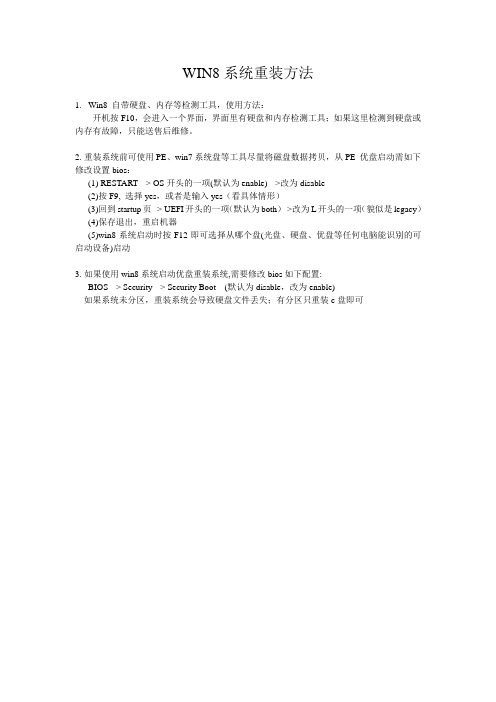
WIN8系统重装方法
1.Win8 自带硬盘、内存等检测工具,使用方法:
开机按F10,会进入一个界面,界面里有硬盘和内存检测工具;如果这里检测到硬盘或内存有故障,只能送售后维修。
2.重装系统前可使用PE、win7系统盘等工具尽量将磁盘数据拷贝,从PE 优盘启动需如下修改设置bios:
(1) RESTART --> OS开头的一项(默认为enable) -->改为disable
(2)按F9, 选择yes,或者是输入yes(看具体情形)
(3)回到startup页--> UEFI开头的一项(默认为both)-->改为L开头的一项(貌似是legacy)
(4)保存退出,重启机器
(5)win8系统启动时按F12即可选择从哪个盘(光盘、硬盘、优盘等任何电脑能识别的可启动设备)启动
3.如果使用win8系统启动优盘重装系统,需要修改bios如下配置:
BIOS --> Security --> Security Boot (默认为disable,改为enable)
如果系统未分区,重装系统会导致硬盘文件丢失;有分区只重装c盘即可。

win8不激活可以用吗?
对于无法激活win8系统的朋友们,这几个问题是他们问的最多的,也是最想知道的,针对此问题,下面是小编收集的一些关于法激活win8系统的汇总和介绍,希望可以帮到你。
win8不激活可以用吗?
Win8不激活有什么问题
新安装的Win8正式版,如果不激活的话,主要有以下几个方面的影响:
1、Win8桌面右下角会有“Window8专业版(Buid 9600)”等水印字样,影响桌面美观,如下图所示:
Win8未激活会有水印
2、经常会频繁提示激活,而且是那种全屏提示那种,在使用中会存在一些不便;
3、Win8未激活,应用商店无法安装应用。
4、未激活Win8会有使用时间限制,一般可以免费试用30天,过期后Win8将无法正常使用,网上传闻会出现黑屏或者出现激活界面,不激活,将无法继续是使用。
以上就是笔者所已知的Win8不激活会出现的一些相关问题,可能还不是很全面,欢迎大家补充。
Win8不激活能用多久?
Win8不激活理论上只可以正常使用30天,不过用户可以重装系统,还可以使用3次,累计可以使用30x3天=90天。
编后语:对于新安装Win8用户来说,最好还是激活一下,目前Win8激活方法有很多,建议大家最好购买正版。
如果实在是囊中羞涩,也可以试试网上的一些破解激活方法。
安装免费正式版win8系统
不花一分钱,不需要破解,不需要密钥,就能安装WIN8;联网自动激活,无任何功能限制。
一起来看看它的教程吧!
第一步:准备工作
首先下载WIN8企业版90天评估版系统文件,双核CPU+4G内存以下建议下载32位WIN8。
再来还需要准备一个大于4G的U盘,以及一个微软官方提供的制作WIN7/WIN8 安装U 盘工具,下载“Windows 7 USB/DVD Download Tool”并安装。
下载好之后将工具一步步安装好。
安装完成之后打开工具。
第二步:WIN8 安装U盘制作
开始制作WIN8 安装U盘,点击“Browse”选择已经下载好的WIN8.iso镜像文件;然后点击“Next”。
选择“USB Device”制作WIN8 安装U盘。
注意:
①U盘盘符千万不能选错。
②制作WIN8安装U盘会格式化U盘,因此需要提前将U盘的重要数据备份。
在制作开始会弹出提示框,确定制作安装U盘后,将会清除U盘所有数据。
制作WIN8安装U盘大概需要3-10分钟左右,请耐心等待。
当看到“Status:Backup Completed”或“100%”的时候就表示WIN8安装U盘制作完成了。
WIN8安装U盘制作完成后会有这些文件在U盘中,最关键的文件是“Sources”文件夹里面的“install.wim”。
第三步:使用U盘启动安装WIN8系统
不同电脑主板型号,进入U盘启动的快捷键也不一样,可以参考以上所提供的快捷键,根据你的电脑选择对应的快捷键进入U盘。
插入U盘,重启电脑,进入这个界面会看到三个选项,分别是光驱启动、硬盘启动、U盘启动,这里我们选择U盘启动就行了。
U盘启动阶段大概需要等待1-5分钟。
看到这个WIN8的新LOGO就表示你的WIN8安装U 盘制作成功!否则,就需要重新检查一下U盘或者是制作过程是否有纰漏。
到这个界面的时候可以忽略,直接点击“下一步”。
点击“现在安装”!!!
到这里显示几秒钟左右,便开始安装WIN8。
选择“我接受许可条款”,然后点击“下一步”。
选择C盘的分区(一般是分区1,类型为系统分区),然后点击“驱动器选项(高级)(A)”
选择“格式化”。
选择格式化之后将会清除掉C盘所有的数据,所以请先确定是否已经将重要数据备份。
WIN8正式开始安装,等待时间大约是5-15分钟。
安装期间就请耐心的等待吧。
安装完成之后系统会自动重启,也可以手动选择“立即重启”。
重启前可以将U盘拔掉,避免在启动的过程中再次进入U盘安装阶段。
重启电脑后看到的第一个界面依旧是WIN8的LOGO。
等待WIN8自动安装,时间大约为3-10分钟。
准备就绪之后系统再次重启,此时WIN8系统已经彻底安装完成。
使用WIN8前需要先完成一些简单的设置。
这里可以自己任意选择,如果对WIN8不了解,推荐选择“使用快捷设置”。
小编这里选择了“自定义”设置。
第一个看到的设置选项就是问:是否启用共享功能。
关于Windows 更新这里推荐大家使用微软自家的Windows更新功能。
所有的选项默认都是“关”。
直接点击“下一步”。
登陆账户,若没有微软帐号的朋友可以选择“不使用Microsoft帐号登录”。
注意:不使用Microsoft帐号登录并不会影响到WIN8系统的操作,唯一的问题就是无法直接在Windows应用商店下载应用。
选择“本地账户”。
输入用户和密码后就可以开始玩转WIN8系统了。
WIN8的一些简单使用教程可以认真的看一下。
WIN8自动完成相关配置的时间大约是1分钟左右。
待电脑准备就绪之后。
鼠标移动到左下角或者右上角,能看到WIN8的超级按钮。
WIN8系统彻底安装完成了,接下来就开始畅游WIN8吧。
WIN8的传统桌面模式。
WIN8免费版在联网后15分钟内会自动激活,开始进入90天免费使用倒计时阶段吧。